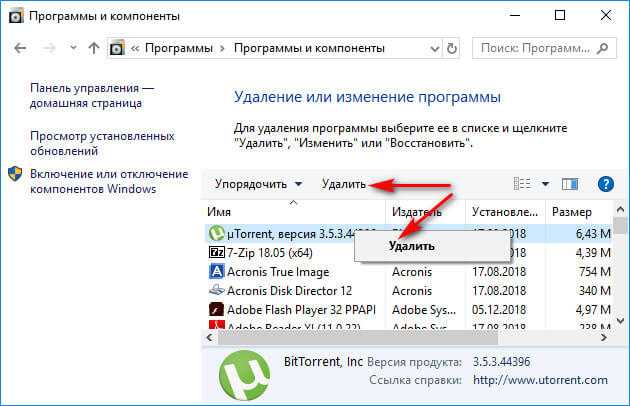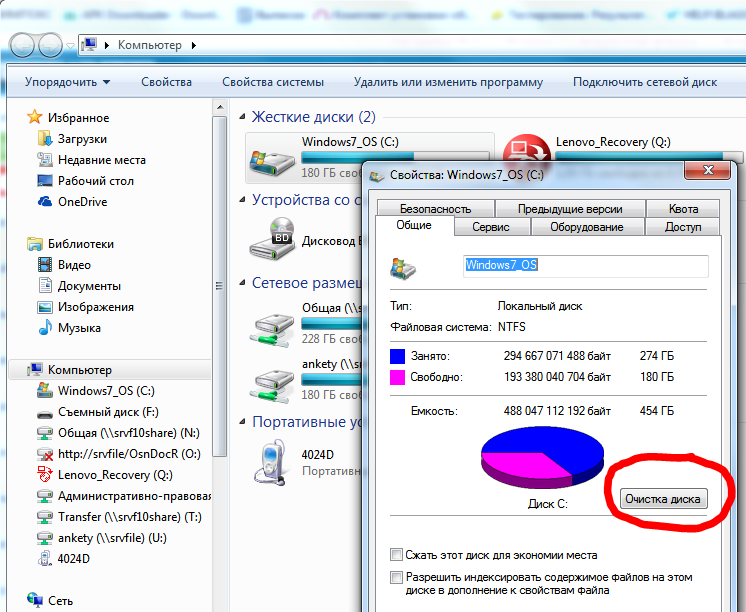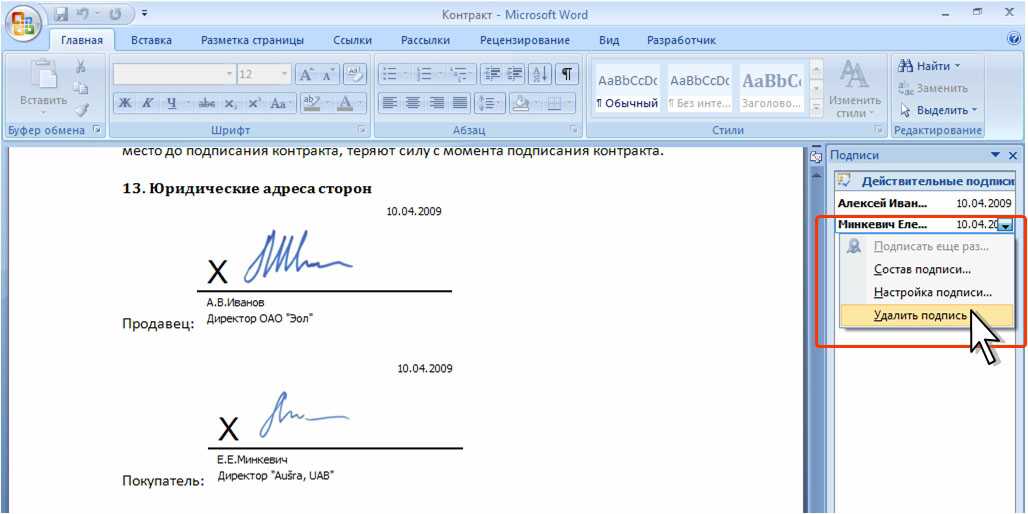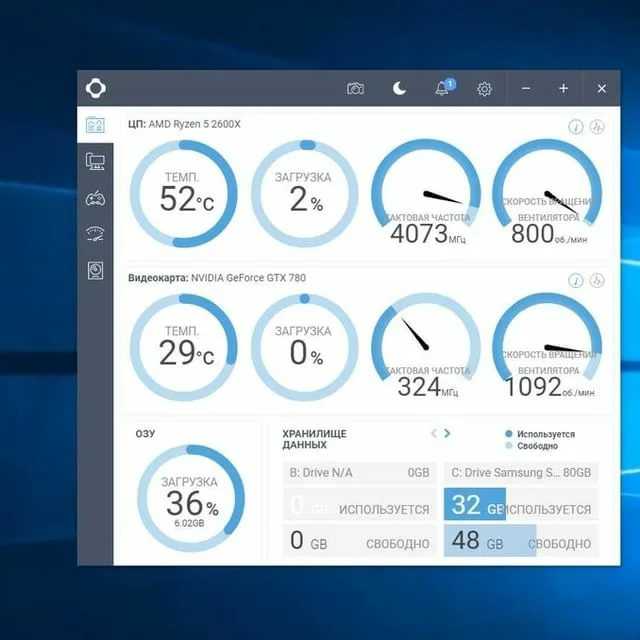Валлет айфон как пользоваться
Добавление и использование посадочных талонов, билетов и других пропусков в Apple Wallet
С помощью приложения Wallet можно добавлять и использовать посадочные талоны, билеты в кино, купоны, бонусные карты и многое другое. Вы также можете поделиться некоторыми пропусками и билетами.
Как добавить посадочный талон, билет или другой пропуск в Apple Wallet на iPhone
- Откройте программу, сообщение электронной почты, уведомление или другое сообщение, содержащее ваш посадочный талон, билет или другой пропуск.
- Нажмите «Добавить в Apple Wallet».
- Следуйте инструкциям на экране.
- При необходимости нажмите «Добавить» в правом верхнем углу.
Если вы не видите вариант добавления посадочного талона, билета или другого пропуска в приложение Wallet, обратитесь к продавцу или компании, выпустившей его, чтобы убедиться, что он поддерживает использование карт в приложении Wallet.
Когда вы добавляете посадочный талон, билет или другой пропуск в приложение Wallet на iPhone, вы автоматически добавляете его в приложение Wallet на сопряженных часах Apple Watch.
Узнайте, какудалить пропуск или билет из приложения Wallet.
Использование посадочного талона, билета или другого талона в Apple Wallet
После добавления посадочного талона, билета или другого пропуска в приложение Wallet их можно использовать на iPhone или Apple Watch.
Как использовать посадочный талон, билет или другой пропуск на iPhone
- Откройте посадочный талон:
- При получении уведомления нажмите его. При появлении соответствующего запроса пройдите аутентификацию с помощью Face ID, Touch ID или пароля.
- В противном случае дважды нажмите боковую кнопку (iPhone с Face ID) или кнопку «Домой» (iPhone с Touch ID). При появлении соответствующего запроса пройдите аутентификацию с помощью Face ID, Touch ID или пароля.
- При необходимости нажмите платежную карту по умолчанию, чтобы просмотреть другие карты. Затем нажмите свой посадочный талон, билет или другой талон и пройдите аутентификацию.
- Отсканируйте iPhone или коснитесь им бесконтактного устройства считывания либо предъявите его оператору.

Как использовать посадочный талон, билет или другой пропуск на Apple Watch
- Откройте посадочный талон:
- При получении уведомления нажмите его.
- В противном случае дважды нажмите боковую кнопку, затем прокрутите экран вниз, чтобы найти посадочный талон, билет или другой талон, который необходимо использовать, и нажмите его.
- Отсканируйте дисплей Apple Watch или коснитесь им бесконтактного устройства считывания либо предъявите его оператору.
Как поделиться картой или билетом в Apple Wallet
Некоторыми пропусками и билетами в приложении Wallet можно поделиться с другими пользователями iPhone или Apple Watch.
- На iPhone откройте приложение Wallet.
- Нажмите карту или билет, которым хотите поделиться.
- Нажмите кнопку «Еще» , а затем выберите «Сведения о пропуске». Если вместо этого отображается кнопка «Информация» , вероятно, у вас нет возможности поделиться из приложения Wallet.
- Нажмите значок «Поделиться» .

Если значок общего доступа не отображается, это значит, что продавец или компания, выпустившая пропуск или билет, не включила общий доступ в приложении Wallet. Проверьте в приложении или на веб-сайте, есть ли у них возможность поделиться пропуском или билетом.
Информация о продуктах, произведенных не компанией Apple, или о независимых веб-сайтах, неподконтрольных и не тестируемых компанией Apple, не носит рекомендательного или одобрительного характера. Компания Apple не несет никакой ответственности за выбор, функциональность и использование веб-сайтов или продукции сторонних производителей. Компания Apple также не несет ответственности за точность или достоверность данных, размещенных на веб-сайтах сторонних производителей. Обратитесь к поставщику за дополнительной информацией.
Дата публикации:
Совершение покупок с помощью Apple Pay
Вы можете использовать Apple Pay для оплаты в магазинах, в приложениях, в Интернете и в других местах.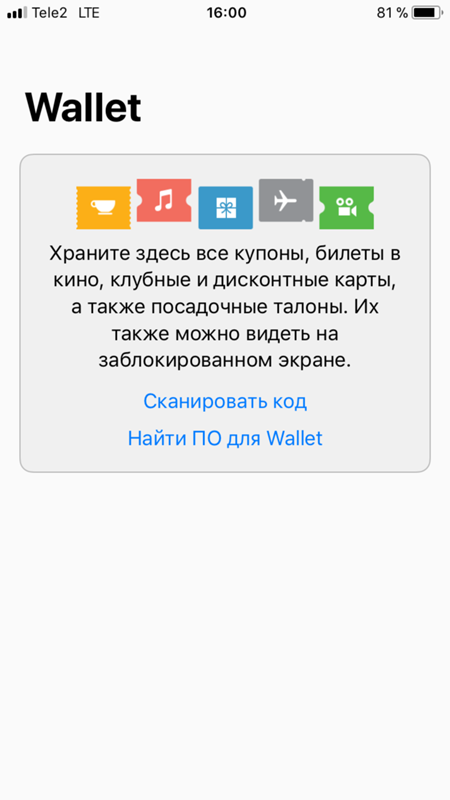
Как совершать оплату с помощью Apple Pay в магазинах и других местах
С устройством iPhone или Apple Watch вы сможете пользоваться Apple Pay в магазинах, ресторанах, на заправках, в такси и везде, где увидите один из этих символов1.
Оплата с помощью iPhone
- Чтобы использовать карту по умолчанию, сделайте следующее.
- Если на вашем iPhone есть Face ID, дважды нажмите боковую кнопку. При появлении запроса авторизуйтесь с помощью Face ID или введите код-пароль, чтобы открыть Apple Wallet.
- Если на вашем iPhone есть Touch ID, дважды нажмите кнопку «Домой».
- Чтобы открыть другие карты, нажмите на карту по умолчанию. Затем выберите новую карту и пройдите аутентификацию.
- Удерживайте верхнюю часть iPhone рядом с бесконтактным устройством считывания, пока на дисплее не появится надпись «Готово» с галочкой.
Оплата с помощью Apple Watch
- Дважды нажмите боковую кнопку.
- Ваша карта по умолчанию откроется автоматически.
 Прокрутите содержимое экрана вниз, чтобы выбрать другую карту.
Прокрутите содержимое экрана вниз, чтобы выбрать другую карту. - Удерживайте дисплей Apple Watch рядом с бесконтактным устройством чтения, пока не почувствуете легкую пульсацию и не услышите звуковой сигнал.
Оплата с помощью Apple Pay в Интернете и в приложениях
Вы можете использовать Apple Pay для оплаты через Интернет в браузере Safari2,3 и в приложениях, если Apple Pay является доступным вариантом оплаты.
- Нажмите кнопку Apple Pay или выберите Apple Pay в качестве способа оплаты.
- Для оплаты с помощью другой карты нажмите кнопку «Далее» или кнопку раскрытия меню рядом с картой по умолчанию.
- При необходимости введите свою платежную информацию, адрес доставки и контактные данные. Apple Pay сохранит эти сведения, поэтому вводить их заново не потребуется.
- Подтвердите оплату.
- iPhone или iPad с поддержкой Face ID: дважды нажмите боковую кнопку, затем пройдите аутентификацию с помощью Face ID или введите пароль.

- iPhone и iPad без поддержки Face ID: используйте Touch ID или введите пароль.
- Apple Watch: дважды нажмите боковую кнопку.
- Mac с поддержкой Touch ID: следуйте указаниям на панели Touch Bar и поместите свой палец на датчик Touch ID. Если датчик Touch ID отключен, нажмите значок Apple Pay на панели Touch Bar и следуйте указаниям на экране.
- Mac без поддержки Touch ID: подтвердите оплату на устройстве iPhone или Apple Watch c подключением Bluetooth. На всех устройствах должен быть выполнен вход под одним и тем же идентификатором Apple ID.
- iPhone или iPad с поддержкой Face ID: дважды нажмите боковую кнопку, затем пройдите аутентификацию с помощью Face ID или введите пароль.
- Если оплата пройдет успешно, на экране появится надпись «Готово» с галочкой.
- Помимо Apple Pay, продавец также должен принимать вашу платежную карту и поддерживать вашу платежную систему.
- На территории континентального Китая использовать Apple Pay на веб-сайтах в браузере Safari можно только на совместимых моделях iPhone и iPad с последней версией iOS или iPadOS.
- В Италии для оплаты покупок в магазинах с помощью Apple Pay на iPhone и Apple Watch можно использовать карты Maestro.
 Карты Maestro нельзя использовать для оплаты в приложениях и на веб-сайтах. В Нидерландах карты Maestro можно добавлять на все совместимые устройства, кроме компьютеров Mac.
Карты Maestro нельзя использовать для оплаты в приложениях и на веб-сайтах. В Нидерландах карты Maestro можно добавлять на все совместимые устройства, кроме компьютеров Mac.
Информация о продуктах, произведенных не компанией Apple, или о независимых веб-сайтах, неподконтрольных и не тестируемых компанией Apple, не носит рекомендательного или одобрительного характера. Компания Apple не несет никакой ответственности за выбор, функциональность и использование веб-сайтов или продукции сторонних производителей. Компания Apple также не несет ответственности за точность или достоверность данных, размещенных на веб-сайтах сторонних производителей. Обратитесь к поставщику за дополнительной информацией.
Дата публикации:
Добавляйте, используйте и делитесь посадочными талонами, билетами и другими пропусками в Apple Wallet
С помощью приложения Wallet вы можете добавлять и использовать посадочные талоны, билеты в кино, купоны, бонусные карты и многое другое. Вы также можете поделиться некоторыми пропусками и билетами.
Вы также можете поделиться некоторыми пропусками и билетами.
Как добавить посадочный талон, билет или другой пропуск в Apple Wallet на вашем iPhone
- Откройте приложение, электронное письмо, уведомление или другое сообщение, содержащее ваш посадочный талон, билет или другой пропуск.
- Нажмите «Добавить в Apple Wallet».
- Следуйте инструкциям на экране.
- При необходимости нажмите Добавить в правом верхнем углу.
Если вы не видите возможность добавить свой посадочный талон, билет или другой пропуск в приложение Wallet, обратитесь к продавцу или в компанию, выпустившую его, чтобы убедиться, что они поддерживают пропуски в приложении Wallet.
Когда вы добавляете посадочный талон, билет или другой пропуск в приложение Wallet на iPhone, вы автоматически добавляете его в приложение Wallet на сопряженных Apple Watch.
Узнайте, как удалить пропуск или билет из приложения Wallet.
Использование посадочного талона, билета или другого пропуска в Apple Wallet
Когда вы добавляете посадочный талон, билет или другой пропуск в приложение Wallet, вы можете использовать его со своим iPhone или Apple Watch.
Как использовать посадочный талон, билет или другой пропуск на вашем iPhone
- Откройте свой пропуск:
- Если вы получили уведомление, коснитесь его. При появлении запроса выполните аутентификацию с помощью Face ID, Touch ID или кода доступа.
- В противном случае дважды нажмите боковую кнопку (iPhone с Face ID) или дважды нажмите кнопку «Домой» (iPhone с Touch ID). При появлении запроса выполните аутентификацию с помощью Face ID, Touch ID или кода доступа.
- При необходимости коснитесь платежной карты по умолчанию, чтобы просмотреть другие свои карты. Затем коснитесь своего посадочного талона, билета или другого талона и выполните аутентификацию.
- Отсканируйте или прикоснитесь своим iPhone к бесконтактному считывателю или предъявите его дежурному.
Как использовать посадочный талон, билет или другой пропуск на Apple Watch
- Откройте свой пропуск:
- Если вы получили уведомление, коснитесь его.

- В противном случае дважды щелкните боковую кнопку, затем прокрутите вниз, чтобы найти посадочный талон, билет или другой пропуск, который вы хотите использовать, и коснитесь его.
- Если вы получили уведомление, коснитесь его.
- Отсканируйте или прикоснитесь к дисплею Apple Watch на бесконтактном считывателе или предъявите его дежурному.
Как поделиться пропуском или билетом в Apple Wallet
Вы можете поделиться некоторыми пропусками и билетами в приложении Wallet с другими пользователями iPhone или Apple Watch.
- На iPhone откройте приложение Wallet.
- Коснитесь пропуска или билета, которым хотите поделиться.
- Коснитесь кнопки "Еще" , затем коснитесь "Информация о пропуске". Если вместо этого вы видите кнопку «Информация», возможно, у вас нет возможности поделиться из приложения Wallet.
- Коснитесь значка «Поделиться» .
Если значок «Поделиться» не отображается, продавец или компания, выпустившая пропуск или билет, не включили обмен в приложении «Кошелек». Проверьте их приложение или веб-сайт, чтобы узнать, предоставляют ли они возможность поделиться пропуском или билетом.
Проверьте их приложение или веб-сайт, чтобы узнать, предоставляют ли они возможность поделиться пропуском или билетом.
Информация о продуктах, не производимых Apple, или о независимых веб-сайтах, не контролируемых и не тестируемых Apple, предоставляется без рекомендации или одобрения. Apple не несет ответственности за выбор, работу или использование сторонних веб-сайтов или продуктов. Apple не делает никаких заявлений относительно точности или надежности сторонних веб-сайтов. Свяжитесь с продавцом для получения дополнительной информации.
Дата публикации:
Wallet — Apple
Теперь отправляйте и получайте деньги с помощью Apple Cash прямо в Wallet. 1 Подробнее
Нести
одну вещь. Все.
Приложение Wallet находится прямо на вашем iPhone. Здесь вы надежно храните свои кредитные и дебетовые карты, водительские права или удостоверения личности, транспортные карты, билеты на мероприятия, ключи и многое другое — все в одном месте. И все это работает с iPhone или Apple Watch, так что вы можете взять с собой меньше, но всегда брать с собой больше.
И все это работает с iPhone или Apple Watch, так что вы можете взять с собой меньше, но всегда брать с собой больше.
Добавьте карту
Добавьте кредитную
или дебетовую карту.
Без
дополнительных усилий.
Apple Pay.
Платите новомодным
способом.
Apple Pay
Apple Pay — это простой и безопасный способ оплаты в магазинах или в Интернете. Оплачивайте поездку, пиццу или даже новый диван одним прикосновением или взглядом. А расплачиваться в магазинах безопаснее, чем использовать физические карты, поскольку вам не нужно прикасаться к каким-либо кнопкам или обменивать наличные. Это не работа, все платят.
Подробнее об Apple Pay
Apple Cash.

Баксы
начинаются здесь.
Apple Cash
Apple Cash – это цифровая карта, которая находится прямо в Wallet и позволяет легко отправлять и получать деньги в Сообщениях или Wallet. Apple Cash можно тратить в магазинах, в Интернете и в приложениях с помощью Apple Pay. Вы даже можете разделить средства со своими детьми на их собственной карте Apple Cash, чтобы предоставить им идеальную финансовую свободу
— со встроенными средствами защиты для вашего спокойствия.
Узнайте больше об Apple Cash
Apple Card.
Другой вид кредитной карты
.
Apple Card
Apple Card не требует комиссий, 2 неограниченные ежедневные наличные деньги при каждой покупке и отличные инструменты, помогающие построить более здоровую финансовую жизнь. Вся ваша информация хранится на вашем iPhone, поэтому управлять им так же легко и интуитивно, как устройством, которое вы используете каждый день.:max_bytes(150000):strip_icc()/how-to-add-apple-gift-card-to-wallet-addfunds01-4ac5b3ae5a9745cdb5ffdb76b274c92a.jpg) И вам легко понять, почему она не похожа ни на одну другую карту.
И вам легко понять, почему она не похожа ни на одну другую карту.
Подробнее об Apple Card
Лояльность
и награды. Вы пожинаете
то, что
вы
храните.
Программа лояльности и вознаграждения
Добавьте бонусные карты любимой кофейни, аптеки или розничного магазина в Wallet, и в следующий раз, когда вы будете на кассе, просто коснитесь и заплатите, чтобы получить и использовать вознаграждения. 3 Никогда больше не теряйте еще одну карту, еще один балл или еще один бесплатный двойной латте. Это идеальный способ донести все ваши доводы.
Новый
Водительская
лицензия
и идентификатор штата.
Теперь на
iPhone.
Добавьте свое водительское удостоверение или удостоверение личности штата в Wallet, и одним касанием iPhone или Apple Watch вы сможете предъявить свое удостоверение личности на некоторых контрольно-пропускных пунктах TSA, не передавая свое устройство. 4 Безопасность Face ID и Touch ID означает, что только вы можете показывать свой ID. Когда приложениям необходимо подтвердить ваш возраст или личность, они видят только необходимые данные, а не весь ваш идентификатор. Вы можете просмотреть, какие идентификационные данные запрашиваются, а затем решить, предоставлять ли эту информацию.
4 Безопасность Face ID и Touch ID означает, что только вы можете показывать свой ID. Когда приложениям необходимо подтвердить ваш возраст или личность, они видят только необходимые данные, а не весь ваш идентификатор. Вы можете просмотреть, какие идентификационные данные запрашиваются, а затем решить, предоставлять ли эту информацию.
Подробнее об идентификаторах в Wallet
Значок сотрудника.
творит чудеса
в действии.
Бейдж сотрудника
Снимите пластиковый бейдж, который висит на шнурке или поясе. Имея значок сотрудника в Wallet, вы можете использовать свой iPhone или Apple Watch, чтобы войти в офис, получить доступ в фитнес-центр и даже оплатить обед в корпоративном кафе. 5 Вот как это сделать.
Студенческий билет.

Большое приложение в кампусе
.
Студенческий билет
Добавьте свой студенческий билет в Wallet и никогда больше не беспокойтесь о его потере. 6 Используйте свой iPhone или Apple Watch везде, где принимается ваше удостоверение личности, — как в кампусе, так и за его пределами. Просто поднесите свое устройство к ридеру и попадайте в такие места, как общежитие, библиотеку и школьные мероприятия. Платите за стирку, закуски и ужины поблизости. Есть даже горячая линия в кризисных ситуациях, поэтому, если вам что-то понадобится, вы можете обратиться к кому-нибудь за помощью. Это ваш пропуск, без ошибок.
Экспресс-режим
.
Нажмите.
Поездка.
Вы
прибыли.
Экспресс-режим
Установите карту в экспресс-режим, затем просто нажмите и сядьте на следующий поезд или автобус. 7 Пройдите через турникеты, поднеся iPhone или Apple Watch к считывающему устройству. И добавляйте ценность с помощью Apple Pay, не подходя к торговому автомату или киоску. Счастливые тропы и рельсы.
И добавляйте ценность с помощью Apple Pay, не подходя к торговому автомату или киоску. Счастливые тропы и рельсы.
Узнайте больше об экспресс-режиме
Посадочный номер
.
Проще на
лету.
Посадочные талоны
После того, как вы добавите билеты на самолет в Wallet, просто подойдите к выходу на посадку и поднесите свой экран к посадке — разблокировать iPhone не нужно. 8 Получайте по пути своевременную информацию о рейсах и уведомления. Вы допущены к плавной посадке.
Парки развлечений. Ваш билет на поездку, вход, еду и улыбку.
Тематические парки
Ваша поездка в Мир Уолта Диснея стала еще счастливее. Настройте свой пропуск Disney MagicMobile в Wallet и получите легкий доступ к таким функциям, как вход в парк с помощью только вашего iPhone или Apple Watch, получение места в виртуальной очереди и подключение к Disney PhotoPass. Вы даже можете оплачивать покупки в номере отеля Disney Resort. Это маленький мир у вас под рукой.
Вы даже можете оплачивать покупки в номере отеля Disney Resort. Это маленький мир у вас под рукой.
Фильмы и
событий в прямом эфире.
Просто покажи.
И вперед.
Кино и прямые трансляции
С Wallet ваши билеты всегда наготове. 8 Войдите в кинотеатр, концертную площадку или спортивный стадион, используя только свой iPhone или Apple Watch. Конечно, чтобы по-настоящему понравиться публике.
Подробнее о добавлении
и управлении проходами
Домашний ключ.
Так приятно
вернуться
домой.
Ключ от дома
С ключом от дома в Wallet и совместимым интеллектуальным замком вы можете открыть входную дверь одним касанием iPhone или Apple Watch. 9 Даже если вашему устройству требуется подзарядка, оно все равно будет работать на запасе хода. Так что смело показывайтесь.
9 Даже если вашему устройству требуется подзарядка, оно все равно будет работать на запасе хода. Так что смело показывайтесь.
Ключ от отеля.
Новый уровень обслуживания номеров.
Ключ от отеля
Теперь в некоторых отелях вы можете добавить свой ключ от отеля в Wallet сразу после бронирования. Таким образом, вы можете пропустить лобби и отправиться прямо в свою комнату. 10 Вы также можете использовать свой iPhone или Apple Watch для доступа в бассейн, фитнес-клуб, бизнес-центр и многое другое. И ваш ключ может быть обновлен в режиме реального времени, если вы измените бронирование или продлите свое пребывание. Если вы являетесь постоянным клиентом, один ключ в Кошельке может позволить вам зарегистрировать и разблокировать номер для всех предстоящих остановок в отелях того же бренда.
Ключи от машины.

Оставьте ключи. Возьми руль.
Ключи от машины
После того, как цифровой ключ от машины будет сохранен в Wallet, вы сможете отпирать и заводить машину, открывать багажник — даже прогревать салон — только с помощью iPhone или Apple Watch. 11 Делиться ключами с друзьями или членами семьи тоже очень просто. Вы можете отправлять ключи через приложения для обмена сообщениями, настраивать элементы управления для новых драйверов, а также делиться ключами и отзывать их.
Узнайте больше о ключах от машины
в Wallet
Стена вокруг кошелька.
Бумажник в полной мере использует конфиденциальность и безопасность, встроенные в iPhone, которые предназначены для защиты вашей личности и сохранения того, что принадлежит вам. Когда вы совершаете покупку, Apple Pay использует уникальный код транзакции, поэтому номер вашей карты никогда не передается продавцу и не размещается на серверах Apple. И нет необходимости носить с собой физические карты или сенсорные кнопки в магазинах. Так что можно с уверенностью сказать, что вы будете чувствовать себя в большей безопасности.
Так что можно с уверенностью сказать, что вы будете чувствовать себя в большей безопасности.
Начните работу с кошельком.
Добавьте карту
Вопросы? Ответы.
-
Apple Wallet — это приложение для iPhone и Apple Watch, которое надежно и удобно упорядочивает ваши кредитные и дебетовые карты, проездные билеты, посадочные талоны, билеты, удостоверения личности, ключи, бонусные карты и многое другое — все в одном месте.
-
Одним словом, очень. Ваши карты надежно связаны с вашим Apple ID, чтобы вам было проще добавлять карты и пропуска на разных устройствах и управлять ими. Для дополнительной безопасности iCloud шифрует данные вашего Кошелька, когда они отправляются через Интернет, и сохраняет их в зашифрованном формате, когда они находятся на серверах Apple.

-
В Apple Wallet легко использовать разные карты и абонементы. Некоторые пропуска могут автоматически отображаться в зависимости от времени и места, например посадочный талон, когда вы прибываете в аэропорт.
Если у вас есть кредитная, дебетовая, предоплаченная, магазинная или бонусная карта в Wallet, которая работает с Apple Pay, просто дважды нажмите кнопку «Домой», чтобы открыть Wallet и использовать карту в считывателе. На iPhone X или новее дважды нажмите боковую кнопку. Подробнее
Вы также можете использовать Express Transit без необходимости будить или разблокировать телефон. Подробнее
Вы даже можете использовать свой iPhone или Apple Watch в качестве ключа от дома, машины или отеля. Узнать больше
-
Apple Pay – это безопасный способ оплаты и безопасных покупок в магазинах, приложениях и в Интернете.